
下载app免费领取会员


Revit软件是我们在使用BIM相关技术必备的一款其中,其中无论是建模还是建族,都能发挥出强大的作用。下面,就让我们来看看Revit在机电管道中都有怎么样的具体作用吧。
我们在做机电样板或者机电项目时,避免不了的事就是对布管系统进行设置,在Revit默认的样板中会缺少部分管道类型,这时该怎么办呢?下面我们一起了解下如何设置布管系统。
1、首先点击“系统”选择“管道”→“编辑类型”如图1所示。
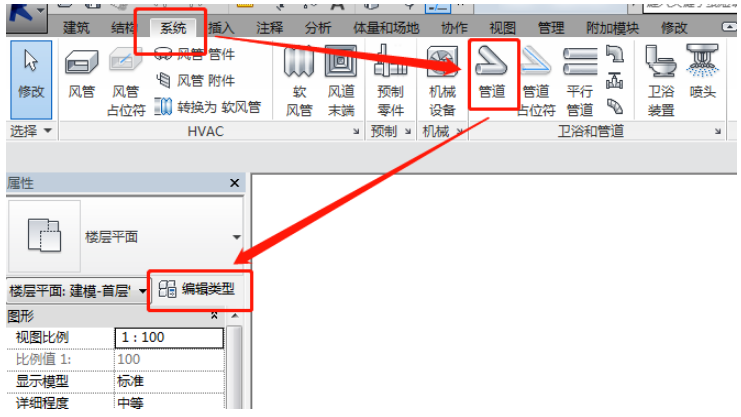
图1
2、在弹出的“类型属性”对话框中“复制”管道类型,命名新的管道类型为“镀锌钢管-沟槽连接”→确定,如图2所示、
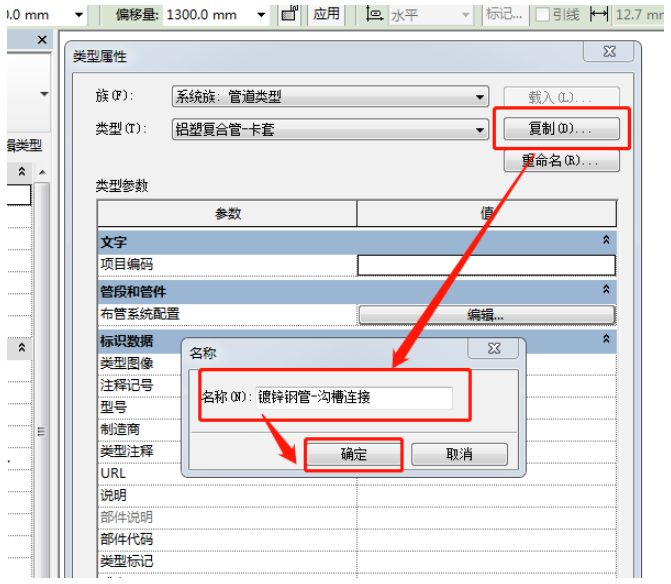
图2
3、在“类型属性”对话框中的“类型参数”栏中点击“布管系统配置”→“编辑”;
在弹出的下级对话框中点击“管段和尺寸”选项;
在弹出的下级“机械设置”对话框中点击“管段”右侧的新建图标;
在弹出的下级“新建管段”对话框中,选择“材质和规格/类型”,在“从以下来源复制尺寸目录”下拉选择“铁,铸铁-22”,如图3所示。
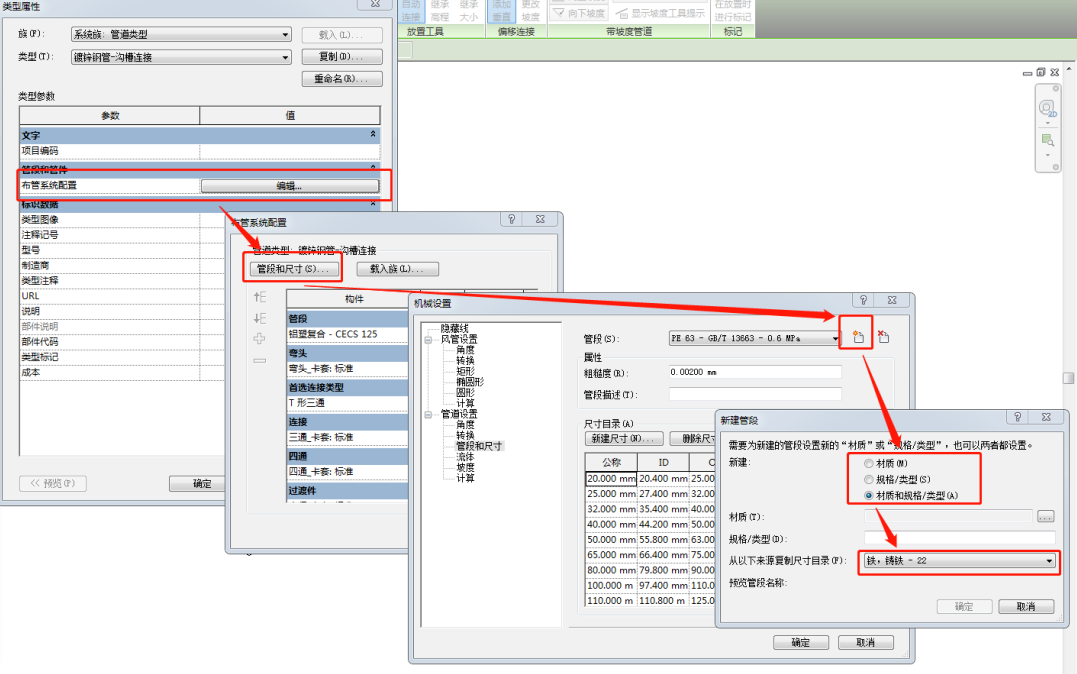
图3
4、“材质和规格/类型”,可以进行材质以及规格类型的新建,如图4所示。
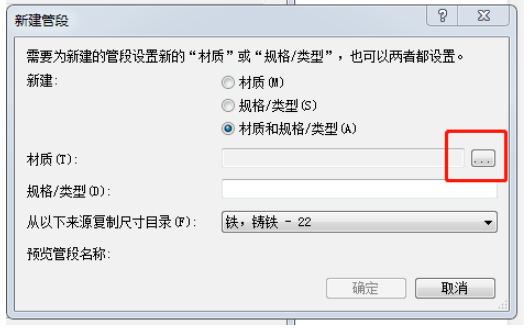
图4
5、在弹出的“材质浏览器”中,新建一个材质,重命名为“镀锌钢管”,点右侧“外观”,设置颜色RGB:157,157,157,勾选“反射率”,确定,如图5所示。
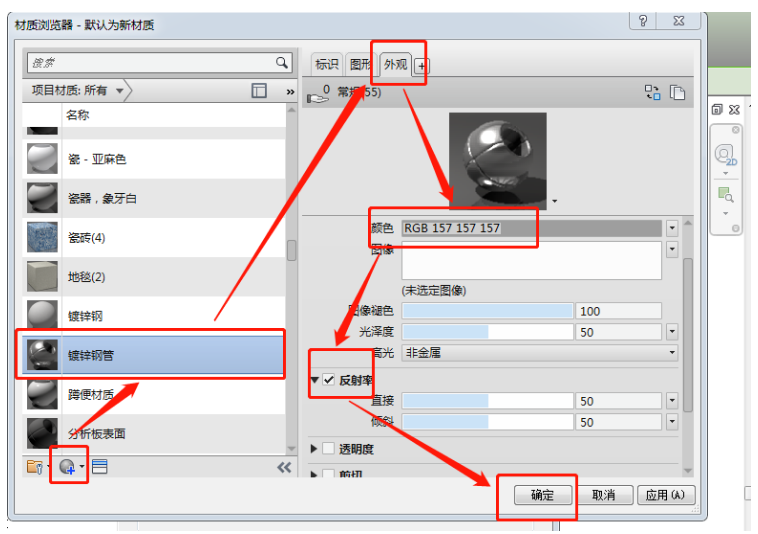
图5
6、回到“新建管段”对话框,刚才新建的材质“镀锌钢管”已经显示出来,在“规格/类型”中输入“沟槽连接”,“确定”,如图6所示。
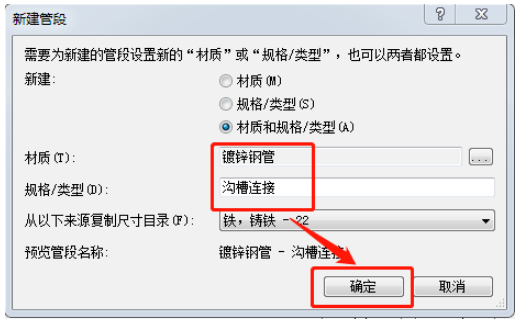
图6
7、此时在机械设置里面就能找到设置的管道,打开“管理”选项卡下的“设置”菜单栏,打开“机械设置”如图7所示。
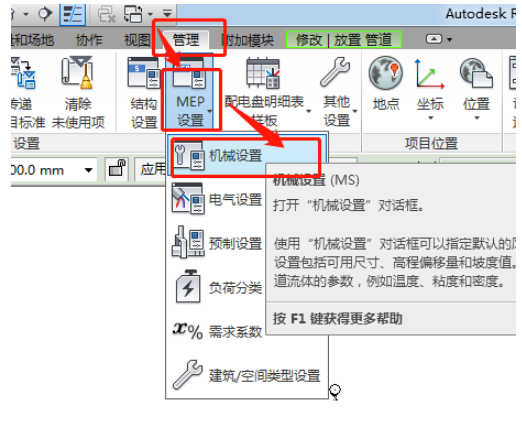
图7
在弹出的“机械设置”对话框中点“管段和尺寸”,在右侧“管段”中展开下拉菜单,找到刚才新建的管段“镀锌钢管-沟槽连接”,“确定”即可。如图8所示。
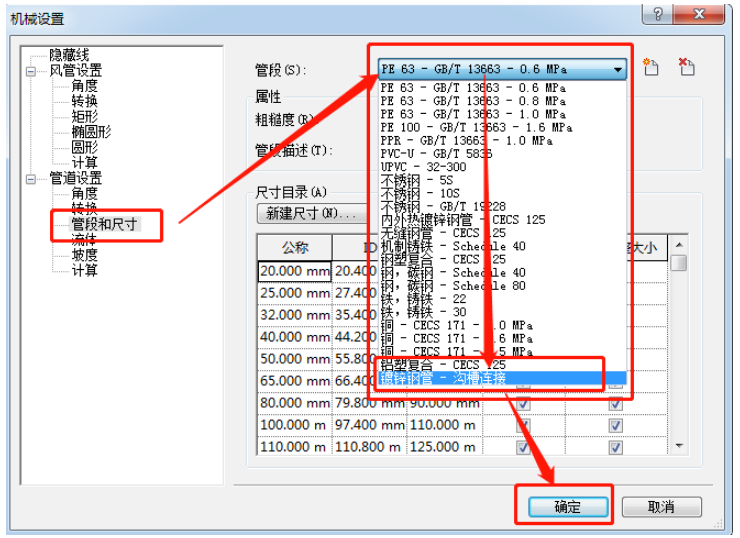
图8
Revit中文网作为国内知名BIM软件培训交流平台,几十万Revit软件爱好者和你一起学习Revit,不仅仅为广大用户提供相关BIM软件下载与相关行业资讯,同时也有部分网络培训与在线培训,欢迎广大用户咨询。
网校包含各类BIM课程320余套,各类学习资源270余种,是目前国内BIM类网校中课程最有深度、涵盖性最广、资源最为齐全的网校。网校课程包含Revit、Dynamo、Lumion、Navisworks、Civil 3D等几十种BIM相关软件的教学课程,专业涵盖土建、机电、装饰、市政、后期、开发等多个领域。
需要更多BIM考试教程或BIM视频教程,可以咨询客服获得更多免费Revit教学视频。
本文版权归腿腿教学网及原创作者所有,未经授权,谢绝转载。

上一篇:Revit技巧 | revit怎么标记立管?Revit管道标注技巧:立管系统
下一篇:CAD教程 | CAD制图的步骤
- Revit技巧 | Revit中如何制作logo的方法?需要哪些步骤?
- Revit技巧 | Revit如何做家具模型?Revit精美复杂家具族绘制案例技巧与方法
- Revit技巧 | Revit官方教程丨放置正压送风系统的空间
- Revit技巧 | Revit如何统计楼梯的体积?需要哪些步骤?
- Revit技巧 | 如何在Revit中绘制参照平面
- Revit技巧 | Revit参数化设置是什么?Revit如何进行参数化设置?
- Revit技巧 | Revit幕墙建模培训实例:Revit创建建工院幕墙
- Revit技巧 | 如何在Revit中加载标高族符号
- Revit技巧 | Revit教程:如何在楼板上进行开洞操作
- Revit技巧 | 如何应用Revit软件将幕墙嵌板修改为任意墙类型?

















































